Para abrir documentos en línea hay varias formas que puede adoptar para asegurarse de que el trabajo se haga. La idea de documento abierto en línea de Word tiene varias ventajas. Lo primero y más importante es que se utilizan los recursos mínimos del sistema y se abre el documento. No es necesario instalar ningún programa ni sistema, ya que todo el proceso se realiza en línea. El programa también se puede utilizar para convertir el documento de Word a otros formatos, por ejemplo, PDF. La mejor parte de la idea es que el documento puede almacenarse localmente una vez que se hayan realizado los cambios. Para abrir Word en línea, debe seguir este tutorial.
Cómo Abrir Documentos Word en Línea
Hay varios editores Word en línea que puede usar para trabajar. Estos editores son muy avanzados y se pueden usar para trabajar en varios documentos al mismo tiempo. El proceso que debe seguir se detalla con las herramientas recomendadas, a continuación.
1. Zoho Editor
Acceda al sitio web https://www.zoho.com/writer/ y haga clic en "Comenzar a Escribir".
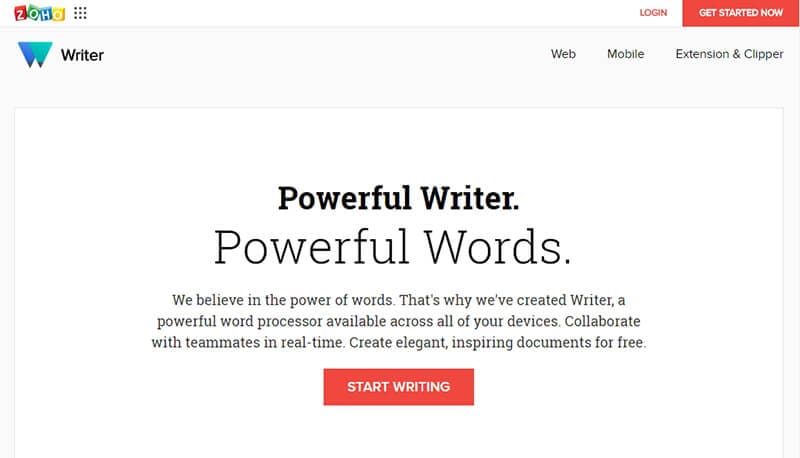
La interfaz que obtendrá como resultado será un documento Word completamente funcional. Este programa se puede utilizar para asegurarse de que realiza el procesamiento de Word sin problemas. Una vez que haya terminado, puede presionar CTRL + S para guardar el documento. El proceso termina completamente aquí.
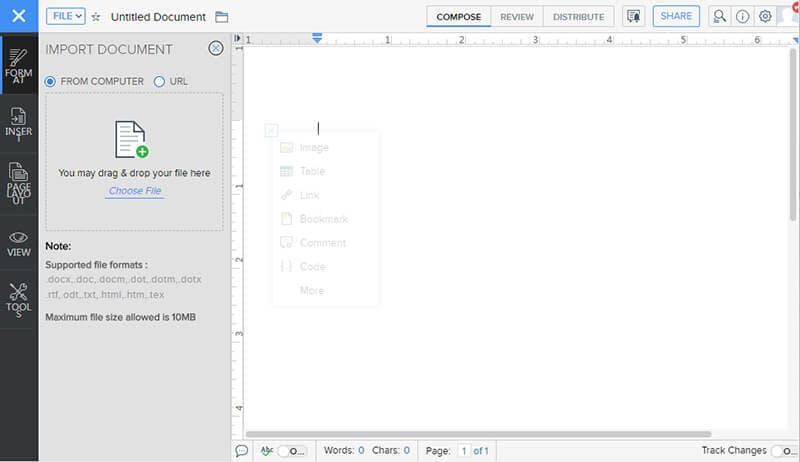
2. Google Docs
Es el mejor editor de textos que puede usar para asegurarse de que realiza el trabajo sin problemas. Es el procesador de textos en línea más utilizado. La peor parte de este documento es que funciona en combinación con Google Drive, lo que hace que los procesos sean largos y lentos. El programa es muy intuitivo y viene con mucho espacio. Se recomienda asegurarse de utilizar este programa para realizar el procesamiento de Word. Aunque es lento, es muy recomendable.
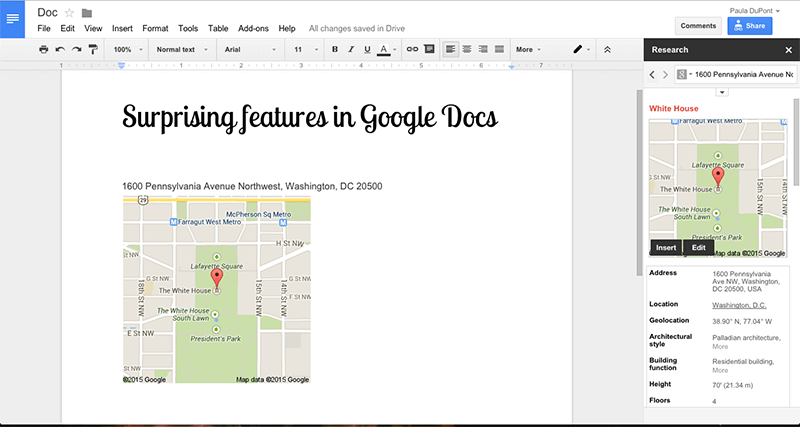
3. MS Word Online
Este editor es muy recomendable. Los desarrolladores de Word han desarrollado este editor en línea que le brinda una sensación completa de Word. Se pueden usar los mismos procesos que en Word, pero sin conexión. El programa es muy avanzado y se actualiza constantemente para asegurarse de coincidir completamente con la última versión de Word. El programa también utiliza el poder de One Drive para guardar los documentos en el almacenamiento en la nube.
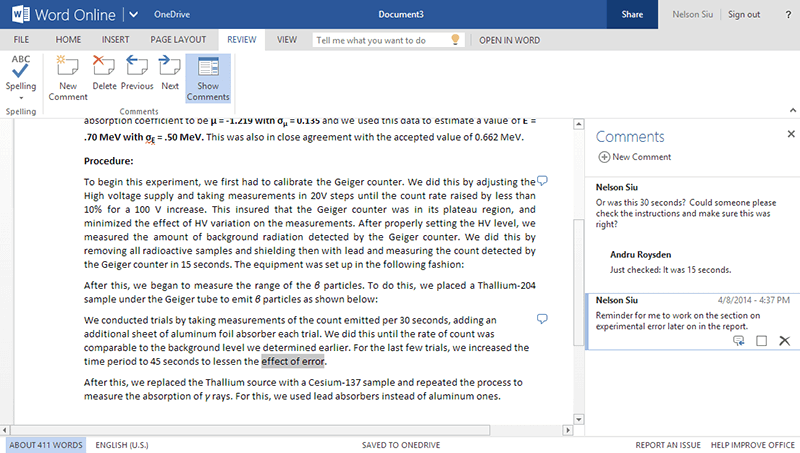
4. ONLY OFFICE Personal
El programa es ligero e intuitivo para garantizar que realice el trabajo sin ningún problema. La oficina se recomienda para los usuarios que buscan una versión relativamente rápida de Word en línea. La interfaz es altamente gráfica, lo que significa que puede usarla sin tener ninguna experiencia en tecnología. El procesamiento del archivo lleva tiempo y algunas partes están rezagadas, pero aun así es una buena opción.
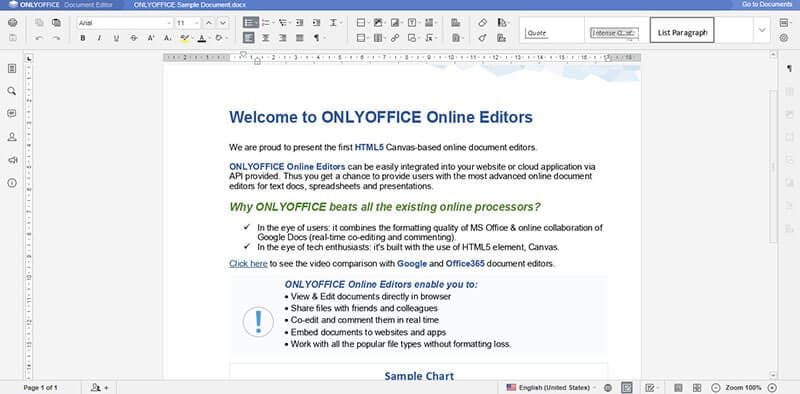
Si desea conocer más editores de Word en línea, visite este artículo: Los 5 Mejores Editores Word en Línea
Ventajas del Documento PDF
La mejor parte del formato PDF es el hecho de que comprime el tamaño del archivo. Los archivos PDF ocupan mucho menos espacio en comparación con cualquier otro formato. Los archivos PDF son altamente seguros y, por lo tanto, se recomienda transferir siempre los datos basados en texto usando este programa. Los archivos PDF le proporcionan lo mejor para que su presentación sea más segura.
Los archivos en formato PDF en comparación con Word están altamente organizados. La perspectiva de los archivos PDF es completamente sofisticada. Al hacer que PDF sea su formato predeterminado, obtendrá la máxima ventaja que ha estado buscando.
Solución Todo en Uno para PDF
PDFelement es un programa altamente sofisticado que puede usar para organizar y manejar archivos PDF según sea necesario. El programa requiere una intervención mínima y la mayoría de las funciones actúan por su cuenta. Es imprescindible para todos los que quieran hacer que sus archivos PDF sean más interactivos. PDFelement también tiene un convertidor y una vista previa incorporada. Puede convertir archivos PDF a otros formatos, como Word editable o incluso CSV. La vista previa le permite verificar el archivo antes de que finalmente se guarde. Esto simplemente significa que el programa le permite incurrir en menos errores. Conozca los pasos para abrir PDF en Google Docs.

![]() Impulsado por IA
Impulsado por IA
- Se recomienda el programa para agregar, eliminar, mover, cambiar el tamaño y rotar cualquier elemento gráfico dentro de su PDF.
- El programa funciona como una oficina completa para usted. Se puede usar para aprobar y firmar los documentos digitalmente.
- El PDFelement es simplemente increíble, ya que también ayuda a crear un campo de formulario interactivo y reconocerlo automáticamente.
- Hay funciones corporativas que están integradas dentro del programa. Le permite procesar por lotes para convertir, extraer datos, numeración bates y marca de agua.
- Como el convertidor también está incorporado en el programa, puede usarse para convertir documentos PDF en archivos de Word, HTML, texto e imagen.

 100% Seguro | Sin anuncios |
100% Seguro | Sin anuncios |






